

[Book Spread]
Overview
Print original data of different paper sizes in book spread.
This function binds even a large size of original into a book without changing the size.
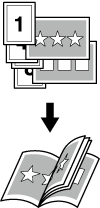
- The following settings are required to use this function.
- Set [Imposition] to [Adhesive Binding], [Booklet], or [Multiple Cutting].
- Image Controller is required to use this function. For details, refer to What Is the PS Plug-in Driver?.
- Only one of [Book Spread], [Booklet Cover Blank Page Insertion], and [Booklet Splitting] is selectable.
- Setting [Book Spread] automatically changes [Combination] to [Off]. For details about [Combination], refer to [Combination].
- For details about [Imposition], refer to [Imposition].
Specifications
Category | Print Workflow | ||
Location | Machine | Touch Panel | |
Printer driver | PS Plug-in Driver | ||
Application | AccurioPro Print Manager | ||
Required options | - | ||
Required items | - | ||
Setting items | [Book Spread] | Select this check box to print an image in book spread. | |
Remarks | - | ||
Reference | - | ||
Screen access | PS Plug-in Driver - [Layout] | ||
AccurioPro Print Manager - Select a job - [Job Management] - [Job Settings...] - [Layout] | |||
AccurioPro Print Manager - Select a job, and right-click. - [Job Settings...] - [Layout] | |||
AccurioPro Print Manager - Double-click the job. - [Layout] | |||
AccurioPro Print Manager - Select a job. - | |||
Touch panel - [CNTL] - Select a job. - [Job Management] - [Job Settings...] - [Layout] | |||
Touch panel - [CNTL] - Select a job, and right-click. - [Job Settings...] - [Layout] | |||
Touch panel - [CNTL] - Double-click the job. - [Layout] | |||
Touch panel - [CNTL] - Select a job. - | |||
AccurioPro Print Manager - [Configuration] - [Hot Folder Configuration...] - [Create...] - [Layout] | |||
AccurioPro Print Manager - [Configuration] - [Hot Folder Configuration...] - Select a hot folder - [Edit...] - [Layout] | |||
AccurioPro Print Manager - [Configuration] - [Hot Folder Configuration...] - Select a hot folder - [Duplicate...] - [Layout] | |||
AccurioPro Print Manager - [Configuration] - [Hot Folder Configuration...] - Double-click a hot folder - [Layout] | |||
AccurioPro Print Manager - [Configuration] - [Hot Folder Configuration...] - Right-click a hot folder - [Create...] - [Layout] | |||
AccurioPro Print Manager - [Configuration] - [Hot Folder Configuration...] - Right-click a hot folder - [Edit...] - [Layout] | |||
AccurioPro Print Manager - [Configuration] - [Hot Folder Configuration...] - Right-click a hot folder - [Duplicate...] - [Layout] | |||
Touch panel - [CNTL] - [Configuration] - [Hot Folder Configuration...] - [Create...] - [Layout] | |||
Touch panel - [CNTL] - [Configuration] - [Hot Folder Configuration...] - Select a hot folder - [Edit...] - [Layout] | |||
Touch panel - [CNTL] - [Configuration] - [Hot Folder Configuration...] - Select a hot folder - [Duplicate...] - [Layout] | |||
Touch panel - [CNTL] - [Configuration] - [Hot Folder Configuration...] - Double-click a hot folder - [Layout] | |||
Touch panel - [CNTL] - [Configuration] - [Hot Folder Configuration...] - Right-click a hot folder - [Create...] - [Layout] | |||
Touch panel - [CNTL] - [Configuration] - [Hot Folder Configuration...] - Right-click a hot folder - [Edit...] - [Layout] | |||
Touch panel - [CNTL] - [Configuration] - [Hot Folder Configuration...] - Right-click a hot folder - [Duplicate...] - [Layout] | |||



 - [Layout]
- [Layout] in the upper-right of a page, it turns into
in the upper-right of a page, it turns into  and is registered as a bookmark.
and is registered as a bookmark.